Cómo hacer llamadas y videollamadas grupales vía Skype
Para cualquier plataforma, poder realizar llamadas grupales es cuestión de unos sencillos pasos
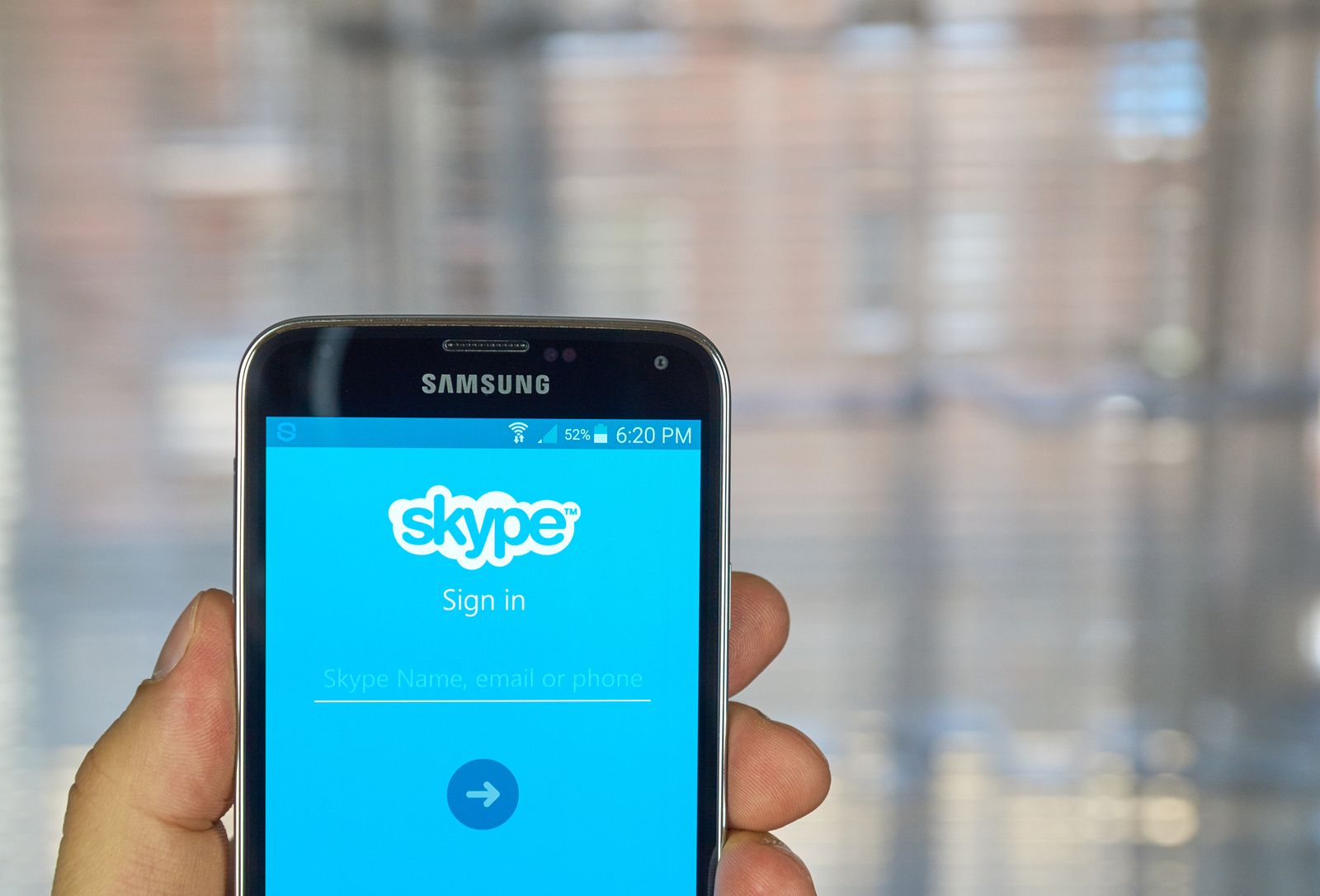
Skype (@Skype) es una de las aplicaciones más populares del mundo desde hace más de una década, sobre todo por la función que permite a los usuarios conectarse fácilmente mediante audio y vídeo, utilizando las webcams de los ordenadores y las potentes cámaras que incluyen los teléfonos inteligentes y las tablets de hoy en día.
Además, permite realizar llamadas grupales de audio y video de forma gratuita sin necesidad de instalar ningún software adicional para que estas funcionen, ya que dicha característica está integrada en las aplicaciones de Skype para Windows, Android e iOS. Hoy vemos cómo en unos sencillos pasos es muy fácil aprender a hacer llamadas grupales con Skype, independientemente de si se está utilizando un PC con Windows, un smartphone Android o un iPhone.
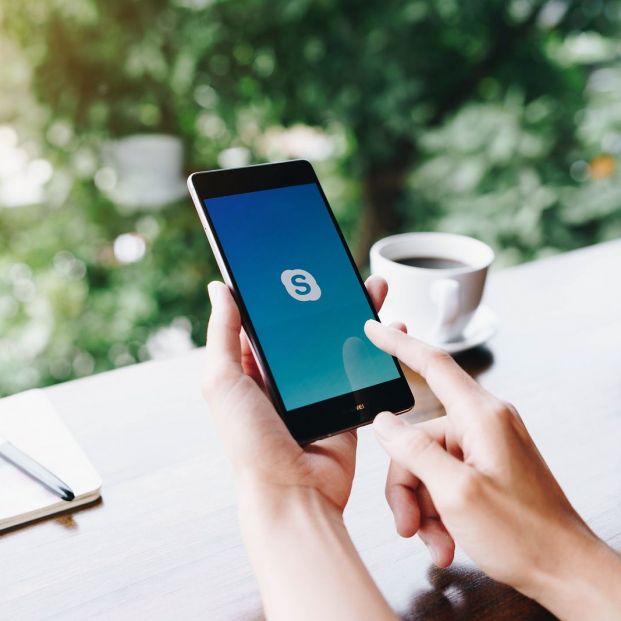
Cómo hacer llamadas grupales de audio y video en Windows
Antes de intentar iniciar una llamada de audio o video, se debe agregar a todas las personas con las que se desea contactar. Esto es lo mejor de Skype, ya que se puede llamar directamente a todos los contactos que estarán en dicha conferencia, en lugar de hacerlo de manera individual. Hay dos métodos que se pueden usar para crear la lista de personas que participan en una llamada grupal.
En primer lugar, se accede a la lista de Contactos y luego se selecciona la persona con la que se desea hablar. Esta es el primer miembro de la llamada en grupo. Luego, se deben agregar más participantes a la conversación. Para hacer esto, basta con hacer clic o pulsar el botón 'Agregar personas' en el área de chat.
El programa abre un cuadro de diálogo llamado 'Agregar al grupo' que enumera a todos los contactos. Usando el campo de búsqueda o desplazándose hasta encontrar a la persona que se desea agregar a la llamada, después hay que hacer clic en su nombre para agregarlo instantáneamente al grupo. Algo que se puede ver en la lista que reside en la parte superior del cuadro de diálogo. De esta forma, puedes continuar agregando a todas las personas que desees invitar a la conferencia.
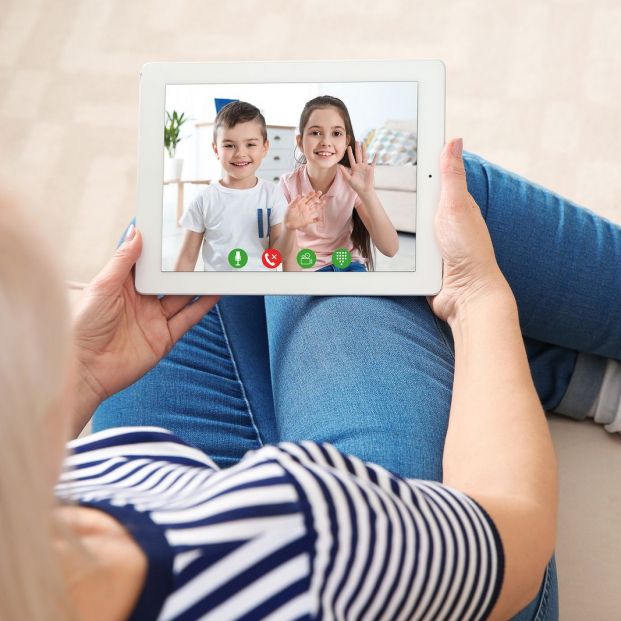
Otro método para iniciar una llamada en grupo consiste en construir primero un chat grupal. Para hacerlo, hay que pinchar o tocar el botón '+ Chat' del lado izquierdo de la ventana de Skype. Luego hay que ir a la opción 'Nuevo chat grupal' del menú. El programa pide que se elija un nombre para el nuevo chat. Por lo tanto hay que escribir el nombre y luego presionar el botón 'Siguiente' en la esquina inferior derecha de la ventana, momento en el que aparecerá una flecha apuntando a la derecha.
Luego, Skype abrirá la lista de todos los contactos y deberás seleccionar las personas que deseas agregar al grupo. Además, cada vez que se toca el nombre de un usuario, se puede ver si ya forma parte del grupo en la lista de la parte superior del cuadro de diálogo. Cuando se haya terminado de agregar a todos los contactos, hay que tocar el botón 'Listo' en la esquina superior derecha del cuadro de diálogo 'Crear nuevo grupo'.
Para iniciar por fin una llamada de audio en grupo, solo hay que pinchar en el botón 'Llamada de audio' en la esquina superior derecha de la ventana, sobre el icono de un teléfono. En cambio, para iniciar una videollamada de grupo, hay que hacer clic en el botón de videollamada en la esquina superior derecha de la ventana. En este caso, el icono que parece es una cámara de video.
En Android e iOS
Para poder realizar una llamada grupal de audio o video desde un teléfono inteligente o tablet Android, o desde un iPhone o iPad, primero se debe crear un grupo. Los siguientes pasos son los mismos para ambos sistemas operativos. Se empieza tocando el botón 'Nuevo chat'. En Android, se encuentra en la esquina inferior derecha de la pantalla, mientras que en iOS está en la esquina superior derecha.
En la pantalla 'Nuevo chat', hay que pinchar el botón 'Nuevo chat grupal'. A continuación, se ingresa un nombre para el nuevo grupo que se está creando y luego se va al botón 'Siguiente' que parece acompañado por una flecha. También se puede asignar una imagen al grupo si se desea, presionando el marcador de posición de imagen.
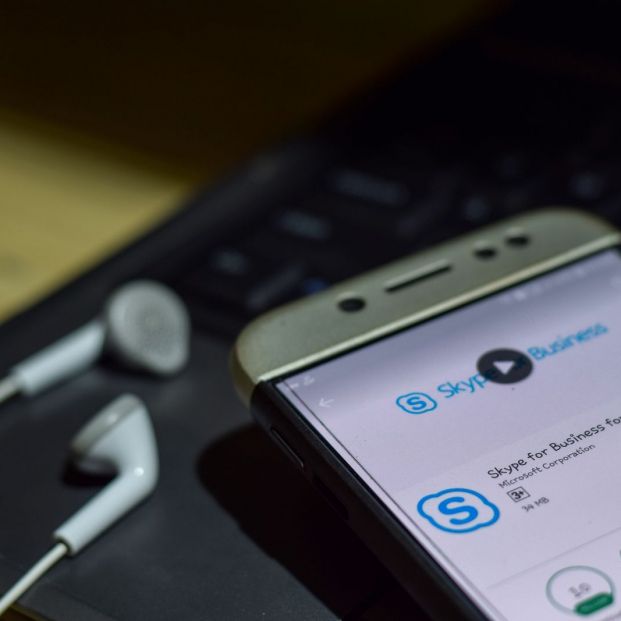
En la siguiente pantalla, la app muestra una lista con todos los contactos. Al desplazarse por ella, se pueden visualizar todos los nombres y ahí se añaden a todas las personas que se desea agregar al grupo. Los que ya formen parte de él están marcados y también se muestran en la parte superior de la pantalla.
Si se quiere iniciar una llamada de audio grupal, hay que pulsar el botón del teléfono que se encuentra en la esquina superior derecha de la pantalla. Si lo que quieres es iniciar una videollamada grupal, bastará con tocar el botón de la cámara de video que también se encuentra en la esquina superior derecha de la pantalla, al igual que ocurre en el ordenador.


